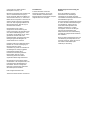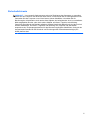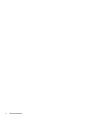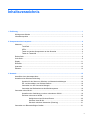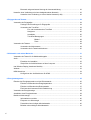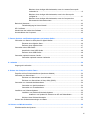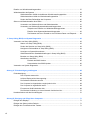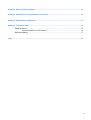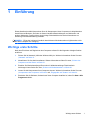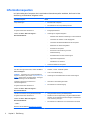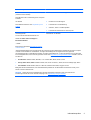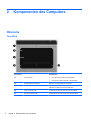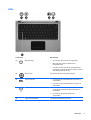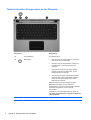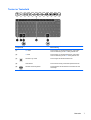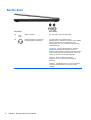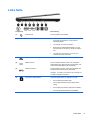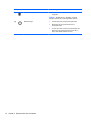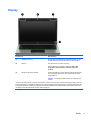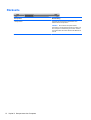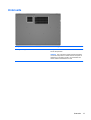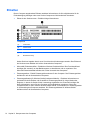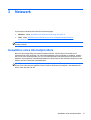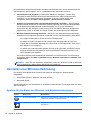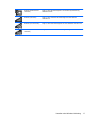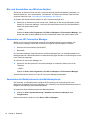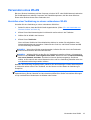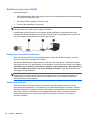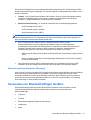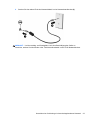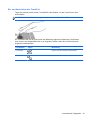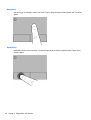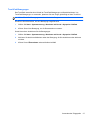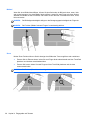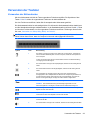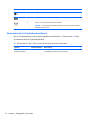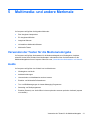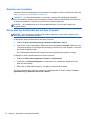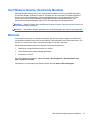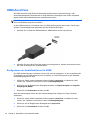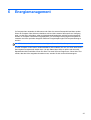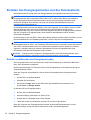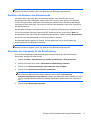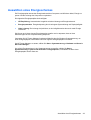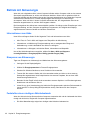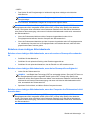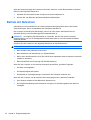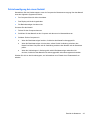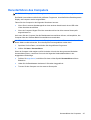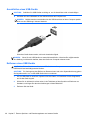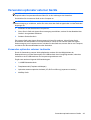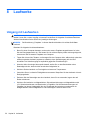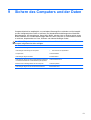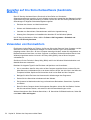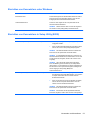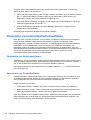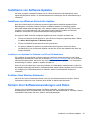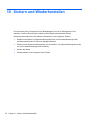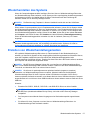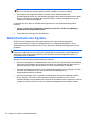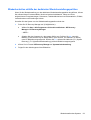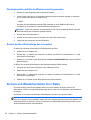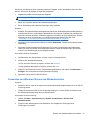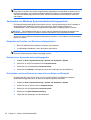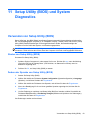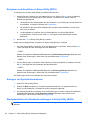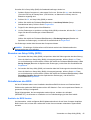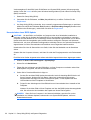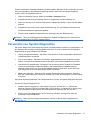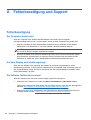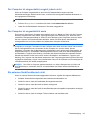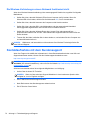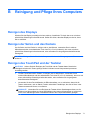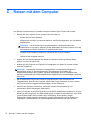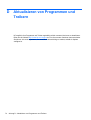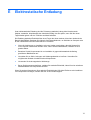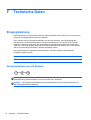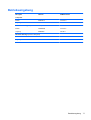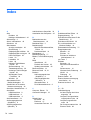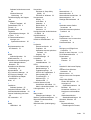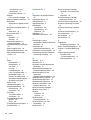HP Folio 13-1020ea Notebook PC Benutzerhandbuch
- Typ
- Benutzerhandbuch

Benutzerhandbuch
HP Notebook

© Copyright 2011 Hewlett-Packard
Development Company, L.P.
Bluetooth ist eine Marke ihres Inhabers und
wird von Hewlett-Packard Company in
Lizenz verwendet. AMD ist eine Marke von
Advanced Micro Devices, Inc. Intel ist eine
Marke der Intel Corporation in den USA und
anderen Ländern. Microsoft und Windows
sind in den USA eingetragene Marken der
Microsoft Corporation. Das SD Logo ist
eine Marke ihres Inhabers.
Hewlett-Packard („HP“) haftet –
ausgenommen für die Verletzung des
Lebens, des Körpers, der Gesundheit oder
nach dem Produkthaftungsgesetz – nicht
für Schäden, die fahrlässig von HP, einem
gesetzlichen Vertreter oder einem
Erfüllungsgehilfen verursacht wurden. Die
Haftung für grobe Fahrlässigkeit und
Vorsatz bleibt hiervon unberührt.
Inhaltliche Änderungen dieses Dokuments
behalten wir uns ohne Ankündigung vor.
Die Informationen in dieser
Veröffentlichung werden ohne Gewähr für
ihre Richtigkeit zur Verfügung gestellt.
Insbesondere enthalten diese
Informationen keinerlei zugesicherte
Eigenschaften. Alle sich aus der
Verwendung dieser Informationen
ergebenden Risiken trägt der Benutzer.
Die Garantien für HP Produkte werden
ausschließlich in der entsprechenden, zum
Produkt gehörigen Garantieerklärung
beschrieben. Aus dem vorliegenden
Dokument sind keine weiter reichenden
Garantieansprüche abzuleiten.
Erste Ausgabe: Dezember 2011
Teilenummer des Dokuments: 671935-041
Produkthinweis
In diesem Handbuch werden die
Funktionen beschrieben, die von den
meisten Modellen unterstützt werden.
Einige Funktionen sind auf Ihrem Computer
möglicherweise nicht verfügbar.
Bestimmungen zur Verwendung der
Software
Durch das Installieren, Kopieren,
Herunterladen oder anderweitige
Verwenden der auf diesem Computer
vorinstallierten Softwareprodukte erkennen
Sie die Bestimmungen des
HP Lizenzvertrags für Endbenutzer (EULA)
an. Wenn Sie diese Lizenzbestimmungen
nicht akzeptieren, müssen Sie das
unbenutzte Produkt (Hardware und
Software) innerhalb von 14 Tagen
zurückgeben und können als einzigen
Anspruch die Rückerstattung des
Kaufpreises fordern. Die Rückerstattung
unterliegt den entsprechenden Richtlinien
des Verkäufers.
Wenn Sie weitere Informationen bzw. eine
volle Erstattung des Kaufpreises für den
Computer wünschen, setzen Sie sich mit
Ihrer lokalen Verkaufsstelle (dem
Verkäufer) in Verbindung.

Sicherheitshinweis
VORSICHT! Um eventuelle Verbrennungen oder eine Überhitzung des Computers zu vermeiden,
stellen Sie den Computer nicht direkt auf Ihren Schoß, und blockieren Sie die Lüftungsschlitze nicht.
Verwenden Sie den Computer nur auf einer festen, ebenen Oberfläche. Vermeiden Sie die
Blockierung der Luftzirkulation durch andere feste Objekte, wie beispielsweise einen in unmittelbarer
Nähe aufgestellten Drucker, oder durch weiche Objekte, wie Kissen, Teppiche oder Kleidung.
Vermeiden Sie während des Betriebs außerdem direkten Kontakt des Netzteils mit der Haut und mit
weichen Oberflächen, wie Kissen, Teppichen oder Kleidung. Der Computer und das Netzteil
entsprechen den Temperaturgrenzwerten für dem Benutzer zugängliche Oberflächen, die durch den
internationalen Standard für die Sicherheit von Einrichtungen der Informationstechnologie (IEC
60950) definiert sind.
iii

iv Sicherheitshinweis

Inhaltsverzeichnis
1 Einführung ....................................................................................................................................................... 1
Wichtige erste Schritte ......................................................................................................................... 1
Informationsquellen .............................................................................................................................. 2
2 Komponenten des Computers ....................................................................................................................... 4
Oberseite .............................................................................................................................................. 4
TouchPad ............................................................................................................................ 4
LEDs .................................................................................................................................... 5
Tasten und andere Komponenten an der Oberseite ........................................................... 6
Tasten im Tastenfeld ........................................................................................................... 7
Rechte Seite ......................................................................................................................................... 8
Linke Seite ............................................................................................................................................ 9
Display ................................................................................................................................................ 11
Rückseite ............................................................................................................................................ 12
Unterseite ........................................................................................................................................... 13
Etiketten ............................................................................................................................................. 14
3 Netzwerk ........................................................................................................................................................ 15
Auswählen eines Internetproviders .................................................................................................... 15
Herstellen einer Wireless-Verbindung ................................................................................................ 16
Symbole für den Status von Wireless- und Netzwerkverbindungen .................................. 16
Ein- und Ausschalten von Wireless-Geräten ..................................................................... 18
Verwenden von HP Connection Manager ......................................................................... 18
Verwenden der Bedienelemente des Betriebssystems ..................................................... 18
Verwenden eines WLAN .................................................................................................................... 19
Herstellen einer Verbindung zu einem vorhandenen WLAN ............................................. 19
Einrichten eines neuen WLAN ........................................................................................... 20
Konfigurieren eines Wireless-Routers ............................................................... 20
Schützen Ihres WLAN ....................................................................................... 20
Wechseln zwischen Netzwerken (Roaming) ..................................................... 21
Verwenden von Bluetooth-fähigen Geräten ....................................................................................... 21
v

Bluetooth und gemeinsame Nutzung der Internetverbindung ........................................... 22
Herstellen einer Verbindung mit einem drahtgebundenen Netzwerk ................................................. 22
Herstellen einer Verbindung zu einem lokalen Netzwerk (LAN) ........................................ 22
4 Zeigegeräte und Tastatur ............................................................................................................................. 24
Verwenden der Zeigegeräte ............................................................................................................... 24
Festlegen der Einstellungen für Zeigegeräte ..................................................................... 24
Verwenden des TouchPad ................................................................................................ 24
Ein- und Ausschalten des TouchPad ................................................................ 25
Navigieren ......................................................................................................... 26
Auswählen ......................................................................................................... 26
TouchPad-Bewegungen .................................................................................... 27
Bildlauf .............................................................................................. 28
Zoom ................................................................................................ 28
Verwenden der Tastatur ..................................................................................................................... 29
Verwenden der Aktionstasten ............................................................................................ 29
Verwenden der fn-Tastenkombinationen ........................................................................... 30
5 Multimedia- und andere Merkmale .............................................................................................................. 31
Verwenden der Tasten für die Medienwiedergabe ............................................................................. 31
Audio .................................................................................................................................................. 31
Einstellen der Lautstärke ................................................................................................... 32
Überprüfen der Audiofunktionen auf dem Computer ......................................................... 32
Intel Wireless Display (bestimmte Modelle) ....................................................................................... 33
Webcam ............................................................................................................................................. 33
HDMI-Anschluss ................................................................................................................................. 34
Konfigurieren der Audiofunktionen für HDMI ..................................................................... 34
6 Energiemanagement ..................................................................................................................................... 35
Einleiten des Energiesparmodus und des Ruhezustands .................................................................. 36
Einleiten und Beenden des Energiesparmodus ................................................................. 36
Einleiten und Beenden des Ruhezustands ........................................................................ 37
Einrichten des Kennworts für die Reaktivierung ................................................................ 37
Verwenden der Energieanzeige ......................................................................................................... 38
Auswählen eines Energieschemas .................................................................................................... 39
Betrieb mit Akkuenergie ..................................................................................................................... 40
Informationen zum Akku .................................................................................................... 40
Einsparen von Akkuenergie ............................................................................................... 40
Feststellen eines niedrigen Akkuladestands ...................................................................... 40
Beheben eines niedrigen Akkuladestands ......................................................................... 41
vi

Beheben eines niedrigen Akkuladestands, wenn eine externe Stromquelle
vorhanden ist ..................................................................................................... 41
Beheben eines niedrigen Akkuladestands, wenn keine Stromquelle
verfügbar ist ...................................................................................................... 41
Beheben eines niedrigen Akkuladestands, wenn der Computer den
Ruhezustand nicht beenden kann ..................................................................... 41
Betrieb mit Netzstrom ......................................................................................................................... 42
Fehlerbeseitigung bei einem Netzteil ................................................................................. 43
HP CoolSense .................................................................................................................................... 44
Aktualisieren der Inhalte Ihrer Software ............................................................................................. 44
Herunterfahren des Computers .......................................................................................................... 45
7 Externe Speicher- und Erweiterungskarten und externe Geräte ............................................................. 46
Verwenden von Karten im Steckplatz für digitale Medien .................................................................. 46
Einsetzen einer digitalen Karte .......................................................................................... 46
Entfernen einer digitalen Karte .......................................................................................... 47
Verwenden eines USB-Geräts ........................................................................................................... 47
Anschließen eines USB-Geräts ......................................................................................... 48
Entfernen eines USB-Geräts ............................................................................................. 48
Verwenden optionaler externer Geräte .............................................................................................. 49
Verwenden optionaler externer Laufwerke ........................................................................ 49
8 Laufwerke ...................................................................................................................................................... 50
Umgang mit Laufwerken .................................................................................................................... 50
9 Sichern des Computers und der Daten ...................................................................................................... 51
Zugreifen auf Ihre Sicherheitssoftware (bestimmte Modelle) ............................................................. 52
Verwenden von Kennwörtern ............................................................................................................. 52
Einrichten von Kennwörtern unter Windows ...................................................................... 53
Einrichten von Kennwörtern in Setup Utility (BIOS) ........................................................... 53
Verwenden von Internetsicherheitssoftware ...................................................................................... 54
Verwenden von Antivirensoftware ..................................................................................... 54
Verwenden von Firewallsoftware ....................................................................................... 54
Installieren von Software-Updates ..................................................................................................... 55
Installieren von Windows Sicherheits-Updates .................................................................. 55
Installieren von Updates für Software von HP und Drittanbietern ..................... 55
Schützen Ihres Wireless-Netzwerks .................................................................................. 55
Sichern Ihrer Softwareanwendungen und Daten ............................................................................... 55
10 Sichern und Wiederherstellen ................................................................................................................... 56
Wiederherstellen des Systems ........................................................................................................... 57
vii

Erstellen von Wiederherstellungsmedien ........................................................................................... 57
Wiederherstellen des Systems ........................................................................................................... 58
Wiederherstellen mithilfe der dedizierten Wiederherstellungspartition .............................. 59
Wiederherstellen mithilfe der Wiederherstellungsmedien .................................................. 60
Ändern der Boot-Reihenfolge des Computers ................................................................... 60
Sichern und Wiederherstellen Ihrer Daten ......................................................................................... 60
Verwenden von Windows Sichern und Wiederherstellen .................................................. 61
Verwenden von Windows Systemwiederherstellungspunkten .......................................... 62
Zeitpunkt zum Erstellen von Wiederherstellungspunkten ................................. 62
Erstellen eines Systemwiederherstellungspunkts ............................................. 62
Zurücksetzen auf einen Zustand zu einem früheren Datum und Zeitpunkt ...... 62
11 Setup Utility (BIOS) und System Diagnostics .......................................................................................... 63
Verwenden von Setup Utility (BIOS) .................................................................................................. 63
Starten von Setup Utility (BIOS) ........................................................................................ 63
Ändern der Sprache von Setup Utility (BIOS) .................................................................... 63
Navigieren und Auswählen in Setup Utility (BIOS) ............................................................ 64
Anzeigen von Systeminformationen .................................................................................. 64
Wiederherstellen der Standardeinstellungen in Setup Utility (BIOS) ................................. 64
Beenden von Setup Utility (BIOS) ..................................................................................... 65
Aktualisieren des BIOS ...................................................................................................... 65
Ermitteln der BIOS-Version ............................................................................... 65
Herunterladen eines BIOS-Update ................................................................... 66
Verwenden von System Diagnostics .................................................................................................. 67
Anhang A Fehlerbeseitigung und Support .................................................................................................... 68
Fehlerbeseitigung ............................................................................................................................... 68
Der Computer startet nicht ................................................................................................. 68
Auf dem Display wird nichts angezeigt .............................................................................. 68
Die Software funktioniert anormal ...................................................................................... 68
Der Computer ist eingeschaltet, reagiert jedoch nicht ....................................................... 69
Der Computer ist ungewöhnlich warm ............................................................................... 69
Ein externes Gerät funktioniert nicht .................................................................................. 69
Die Wireless-Verbindung zu einem Netzwerk funktioniert nicht ........................................ 70
Kontaktaufnahme mit dem Kundensupport ........................................................................................ 70
Anhang B Reinigung und Pflege Ihres Computers ...................................................................................... 71
Reinigen des Displays ........................................................................................................................ 71
Reinigen der Seiten und des Deckels ................................................................................................ 71
Reinigen des TouchPad und der Tastatur .......................................................................................... 71
viii

Anhang C Reisen mit dem Computer ............................................................................................................ 72
Anhang D Aktualisieren von Programmen und Treibern ............................................................................. 74
Anhang E Elektrostatische Entladung ........................................................................................................... 75
Anhang F Technische Daten ........................................................................................................................... 76
Eingangsleistung ................................................................................................................................ 76
Gleichstromstecker des HP Netzteils ................................................................................ 76
Betriebsumgebung ............................................................................................................................. 77
Index ................................................................................................................................................................... 78
ix

x

1 Einführung
Dieses Handbuch enthält Informationen über die Komponenten Ihres Computers wie beispielsweise
Anschlüsse und Buchsen. Sie finden in diesem Handbuch Beschreibungen von Multimedia- und
anderen Merkmalen. Darüber hinaus sind wichtige Sicherheitshinweise sowie Informationen zur
Sicherung und Wiederherstellung enthalten.
HINWEIS: Einige der in diesem Handbuch beschriebenen Merkmale stehen möglicherweise nicht
auf Ihrem Computer zur Verfügung.
Wichtige erste Schritte
Nach dem Einrichten und Registrieren des Computers müssen Sie die folgenden wichtigen Schritte
ausführen:
1. Richten Sie Ihr Netzwerk (LAN oder Wireless-LAN) ein. Weitere Informationen finden Sie unter
„Netzwerk“ auf Seite 15.
2. Aktualisieren Sie Ihre Antivirensoftware. Weitere Informationen finden Sie unter
„Sichern des
Computers und der Daten“ auf Seite 51.
3. Erstellen Sie Wiederherstellungs-Discs oder ein Wiederherstellungs-Flash-Laufwerk.
Anleitungen hierzu finden Sie unter
„Sichern und Wiederherstellen“ auf Seite 56.
4. Lernen Sie die Komponenten Ihres Computers kennen. Weitere Informationen finden Sie unter
„Komponenten des Computers“ auf Seite 4 und „Zeigegeräte und Tastatur“ auf Seite 24.
5. Entdecken Sie die Software, die bereits auf Ihrem Computer installiert ist, indem Sie Start > Alle
Programme wählen.
Wichtige erste Schritte 1

Informationsquellen
Im Lieferumfang des Computers sind verschiedene Informationsquellen enthalten, die Ihnen bei der
Ausführung verschiedener Aufgaben helfen.
Informationsquelle Inhalt
Setup-Anleitungen
●
Einrichten des Computers
● Informationen zu den Computerkomponenten
Benutzerhandbuch
So greifen Sie auf das Handbuch zu:
Wählen Sie Start > Hilfe und Support >
Benutzerhandbücher.
●
Merkmale des Computers
● Energiesparfunktionen
● Anleitungen für folgende Aufgaben:
◦ Herstellen einer Wireless-Verbindung zu einem Netzwerk
◦
Verwenden der Tastatur und der Zeigegeräte
◦
Verwenden der Multimedia-Merkmale des Computers
◦
Maximieren der Akkunutzungsdauer
◦
Schützen des Computers
◦ Durchführen einer Sicherung und einer
Wiederherstellung
◦ Kontaktaufnahme mit dem Kundensupport
◦ Allgemeine Pflegehinweise
◦ Aktualisieren von Software
●
Technische Daten des Computers
Hilfe und Support
Um Hilfe und Support aufzurufen, wählen Sie Start >
Hilfe und Support.
HINWEIS: Um landes- bzw. regionenspezifischen
Support zu erhalten, gehen Sie zu
http://www.hp.com/
support, wählen Sie Ihr Land/Ihre Region, und folgen
Sie den Anleitungen auf dem Bildschirm.
●
Informationen zum Betriebssystem
● Software-, Treiber- und BIOS-Updates
● Tools zur Fehlerbeseitigung
● Anleitungen zur Kontaktaufnahme mit dem Kundensupport
Hinweise zu Zulassung, Sicherheit und
Umweltverträglichkeit
So greifen Sie auf das Handbuch zu:
Wählen Sie Start > Hilfe und Support >
Benutzerhandbücher.
● Sicherheits- und Zulassungshinweise
●
Informationen zur Akkuentsorgung
Handbuch für sicheres und angenehmes Arbeiten
So greifen Sie auf das Handbuch zu:
Wählen Sie Start > Hilfe und Support >
Benutzerhandbücher.
– ODER –
Besuchen Sie die Website
http://www.hp.com/ergo.
● Sachgerechte Einrichtung des Arbeitsplatzes
●
Richtlinien für die richtige Haltung und gesundheitsbewusstes
Arbeiten, die zu maximalem Komfort beitragen und das Risiko
einer Verletzung verringern
●
Informationen zur elektrischen und mechanischen Sicherheit
2 Kapitel 1 Einführung

Informationsquelle Inhalt
Broschüre Worldwide Telephone Numbers
(Telefonnummern weltweit)
Diese Broschüre ist im Lieferumfang Ihres Computers
enthalten.
Telefonnummern des HP Kundensupports
HP Website
Diese Website finden Sie unter
http://www.hp.com/
support.
●
Hinweise zum Kundensupport
● Informationen zur Teilebestellung
● Software-, Treiber- und BIOS-Updates
● Informationen über Zubehör für den Computer
Herstellergarantie*
So rufen Sie die Garantieinformationen auf:
Wählen Sie Start > Hilfe und Support >
Benutzerhandbücher.
– ODER –
Besuchen Sie die Website
http://www.hp.com/go/
orderdocuments.
Informationen zur Garantie
*Die HP Herstellergarantie für Ihr Produkt finden Sie zusammen mit den elektronischen Handbüchern auf Ihrem Computer
und/oder auf der CD/DVD im Versandkarton. In einigen Ländern/Regionen ist möglicherweise eine gedruckte
HP Herstellergarantie im Versandkarton enthalten. In einigen Ländern/Regionen, in denen die Garantie nicht in gedruckter
Form bereitgestellt wird, können Sie eine gedruckte Version über
http://www.hp.com/go/orderdocuments anfordern, oder Sie
schreiben an:
●
Nordamerika: Hewlett-Packard, MS POD, 11311 Chinden Blvd, Boise, ID 83714, USA
●
Europa, Naher Osten, Afrika: Hewlett-Packard, POD, Via G. Di Vittorio, 9, 20063, Cernusco s/Naviglio (MI), Italien
● Asien/Pazifik: Hewlett-Packard, POD, P.O. Box 200, Alexandra Post Office, Singapur 911507
Bitte geben Sie die Produktnummer, den Garantiezeitraum (befindet sich auf dem Etikett mit der Seriennummer), Ihren
Namen und Ihre Postanschrift an.
WICHTIG: Senden Sie Ihr HP Produkt NICHT an die oben aufgeführten Adressen zurück. Informationen zum
Produktsupport finden Sie auf der Produkt-Homepage unter
http://www.hp.com/go/contactHP.
Informationsquellen 3

2 Komponenten des Computers
Oberseite
TouchPad
Komponente Beschreibung
(1) TouchPad-LED
●
Leuchtet: Das TouchPad ist ausgeschaltet.
● Leuchtet nicht: Das TouchPad ist eingeschaltet.
(2) TouchPad-Ein-/Aus-Schalter Zum Ein- und Ausschalten des TouchPad.
(3) TouchPad-Feld Zum Bewegen des Mauszeigers und zum Auswählen bzw.
Aktivieren von Elementen auf dem Bildschirm.
(4) Linke TouchPad-Taste Funktioniert wie die linke Taste einer externen Maus.
(5) Rechte TouchPad-Taste Funktioniert wie die rechte Taste einer externen Maus.
4 Kapitel 2 Komponenten des Computers

LEDs
Komponente Beschreibung
(1)
Betriebsanzeige
●
Leuchtet weiß: Der Computer ist eingeschaltet.
● Blinkt weiß: Der Computer befindet sich im
Energiesparmodus.
●
Leuchtet nicht: Der Computer ist ausgeschaltet oder
befindet sich im Ruhezustand (wenn Intel RST in Setup
Utility (BIOS) deaktiviert wurde).
(2)
Webcam-LED Leuchtet: Die Webcam wird gerade verwendet.
(3)
Stummschalt-LED
●
Leuchtet gelb: Die Audioausgabe des Computers ist
ausgeschaltet.
●
Leuchtet nicht: Die Audioausgabe des Computers ist
eingeschaltet.
(4)
Wireless-LED
●
Leuchtet weiß: Ein integriertes Wireless-Gerät, z. B.
ein WLAN-Gerät und/oder ein Bluetooth® Gerät, ist
eingeschaltet.
●
Leuchtet gelb: Alle Wireless-Geräte sind
ausgeschaltet.
(5) LED für die Feststelltaste Leuchtet: Die Feststelltaste ist aktiviert.
Oberseite 5

Tasten und andere Komponenten an der Oberseite
Komponente Beschreibung
(1) Internes Mikrofon Für Audioaufnahmen.
(2)
Betriebstaste
●
Wenn der Computer ausgeschaltet ist, drücken Sie
diese Taste, um ihn einzuschalten.
● Wenn der Computer eingeschaltet ist, drücken Sie
kurz diese Taste, um den Energiesparmodus
einzuleiten.
● Wenn sich der Computer im Energiesparmodus
befindet, drücken Sie kurz diese Taste, um den
Energiesparmodus zu beenden.
●
Wenn sich der Computer im Ruhezustand befindet
(wenn Intel RST in Setup Utility (BIOS) deaktiviert
wurde), drücken Sie kurz diese Taste, um den
Ruhezustand zu beenden.
Wenn der Computer nicht mehr reagiert und keine
Möglichkeit mehr besteht, ihn über Windows®
herunterzufahren, halten Sie die Betriebstaste mindestens
5 Sekunden lang gedrückt, um den Computer
auszuschalten.
Informationen zu Ihren Energieeinstellungen finden Sie
unter Start > Systemsteuerung > System und Sicherheit
> Energieoptionen.
(3) Lautsprecher (2) Zur Audioausgabe.
6 Kapitel 2 Komponenten des Computers

Tasten im Tastenfeld
Komponente Beschreibung
(1) esc-Taste Zum Anzeigen von Systeminformationen, wenn diese
Taste in Verbindung mit der fn-Taste gedrückt wird.
(2) fn-Taste Zum Anzeigen von Systeminformationen, wenn diese
Taste in Verbindung mit der esc-Taste gedrückt wird.
(3)
Windows Logo-Taste Zum Anzeigen des Windows Startmenüs.
(4) Aktionstasten Zum Ausführen häufig verwendeter Systemfunktionen.
(5)
Windows Anwendungstaste Zum Einblenden des Kontextmenüs für Elemente unter
dem Zeiger.
Oberseite 7

Rechte Seite
Komponente Beschreibung
(1)
USB 2.0-Anschluss Zum Anschließen optionaler USB-Geräte.
(2)
Audioausgangsbuchse (Kopfhörer)/
Audioeingangsbuchse (Mikrofon)
Zum Anschließen von optionalen Stereo-
Aktivlautsprechern, Kopfhörern, Ohrhörern, einem Headset
oder zum Verbinden mit dem Audioeingang eines
Fernsehgeräts. Auch zum Anschließen eines optionalen
Headset-Mikrofons.
VORSICHT! Um Gesundheitsschäden zu vermeiden,
verringern Sie unbedingt die Lautstärke, bevor Sie
Kopfhörer, Ohrhörer oder ein Headset verwenden. Weitere
Sicherheitshinweise finden Sie im Dokument Hinweise zu
Zulassung, Sicherheit und Umweltverträglichkeit.
HINWEIS: Wenn ein Gerät an der Buchse
angeschlossen ist, sind die Computerlautsprecher
deaktiviert.
HINWEIS: Die Mikrofonfunktion ist nur bei Verwendung
mit einem Kopfhörer/Mikrofon mit 4-poligem Stecker
verfügbar.
8 Kapitel 2 Komponenten des Computers

Linke Seite
Komponente Beschreibung
(1)
Netzanschluss Zum Anschließen eines Netzteils.
(2) Netz-/Akkuanzeige ● Leuchtet weiß: Der Computer ist an eine externe
Stromquelle angeschlossen, und der Akku ist
vollständig geladen.
● Leuchtet gelb: Ein Akku wird geladen.
●
Blinkt weiß: Der Akkuladestand beträgt 12 % oder
weniger (laden Sie den Akku so schnell wie möglich
auf).
●
Leuchtet nicht: Der Computer ist nicht mit einer
externen Stromquelle verbunden.
(3)
RJ-45-Netzwerkbuchse Zum Anschließen eines Netzwerkkabels.
(4)
HDMI-Anschluss Zum Anschließen optionaler Video- oder Audiogeräte,
beispielsweise eines High-Definition-Fernsehgeräts, oder
anderer kompatibler digitaler oder Audiogeräte.
(5)
USB 3.0-Anschluss Zum Anschließen optionaler USB 3.0-Geräte. Bietet eine
verbesserte Stromversorgung für USB-Geräte.
HINWEIS: Der USB 3.0-Anschluss ist auch mit USB 1.0-
und USB 2.0-Geräten kompatibel.
(6)
Steckplatz für digitale Medien Unterstützt digitale Karten der folgenden Formate:
● Secure Digital-Speicherkarte (SD)
●
Secure Digital Extended Capacity-Speicherkarte
(SDxC)
●
Secure Digital High Capacity-Speicherkarte (SDHC)
●
Ultra High Speed MultiMediaCard (UHS/MMC)
Linke Seite 9

Komponente Beschreibung
(7)
Festplattenanzeige
●
Blinkt weiß: Auf die Festplatte wird gerade
zugegriffen.
HINWEIS: Die Bezeichnung „Festplatte“ in diesem
Handbuch bezieht sich auf das Solid-State-Laufwerk.
(8)
Betriebsanzeige
●
Leuchtet weiß: Der Computer ist eingeschaltet.
● Blinkt weiß: Der Computer befindet sich im
Energiesparmodus.
●
Leuchtet nicht: Der Computer ist ausgeschaltet oder
befindet sich im Ruhezustand (wenn Intel RST in
Setup Utility (BIOS) deaktiviert wurde).
10 Kapitel 2 Komponenten des Computers
Seite wird geladen ...
Seite wird geladen ...
Seite wird geladen ...
Seite wird geladen ...
Seite wird geladen ...
Seite wird geladen ...
Seite wird geladen ...
Seite wird geladen ...
Seite wird geladen ...
Seite wird geladen ...
Seite wird geladen ...
Seite wird geladen ...
Seite wird geladen ...
Seite wird geladen ...
Seite wird geladen ...
Seite wird geladen ...
Seite wird geladen ...
Seite wird geladen ...
Seite wird geladen ...
Seite wird geladen ...
Seite wird geladen ...
Seite wird geladen ...
Seite wird geladen ...
Seite wird geladen ...
Seite wird geladen ...
Seite wird geladen ...
Seite wird geladen ...
Seite wird geladen ...
Seite wird geladen ...
Seite wird geladen ...
Seite wird geladen ...
Seite wird geladen ...
Seite wird geladen ...
Seite wird geladen ...
Seite wird geladen ...
Seite wird geladen ...
Seite wird geladen ...
Seite wird geladen ...
Seite wird geladen ...
Seite wird geladen ...
Seite wird geladen ...
Seite wird geladen ...
Seite wird geladen ...
Seite wird geladen ...
Seite wird geladen ...
Seite wird geladen ...
Seite wird geladen ...
Seite wird geladen ...
Seite wird geladen ...
Seite wird geladen ...
Seite wird geladen ...
Seite wird geladen ...
Seite wird geladen ...
Seite wird geladen ...
Seite wird geladen ...
Seite wird geladen ...
Seite wird geladen ...
Seite wird geladen ...
Seite wird geladen ...
Seite wird geladen ...
Seite wird geladen ...
Seite wird geladen ...
Seite wird geladen ...
Seite wird geladen ...
Seite wird geladen ...
Seite wird geladen ...
Seite wird geladen ...
Seite wird geladen ...
Seite wird geladen ...
Seite wird geladen ...
-
 1
1
-
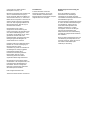 2
2
-
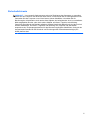 3
3
-
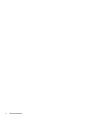 4
4
-
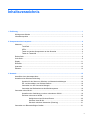 5
5
-
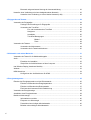 6
6
-
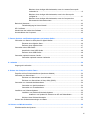 7
7
-
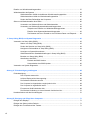 8
8
-
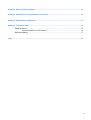 9
9
-
 10
10
-
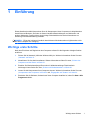 11
11
-
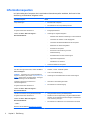 12
12
-
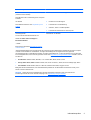 13
13
-
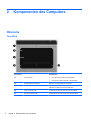 14
14
-
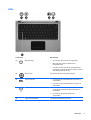 15
15
-
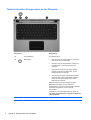 16
16
-
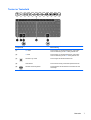 17
17
-
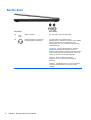 18
18
-
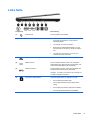 19
19
-
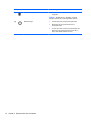 20
20
-
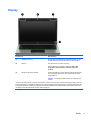 21
21
-
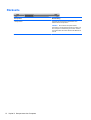 22
22
-
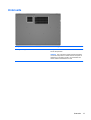 23
23
-
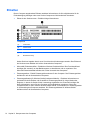 24
24
-
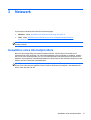 25
25
-
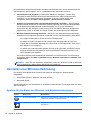 26
26
-
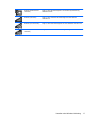 27
27
-
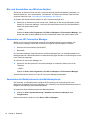 28
28
-
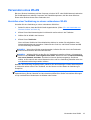 29
29
-
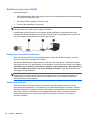 30
30
-
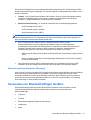 31
31
-
 32
32
-
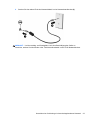 33
33
-
 34
34
-
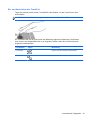 35
35
-
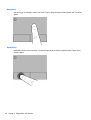 36
36
-
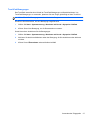 37
37
-
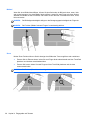 38
38
-
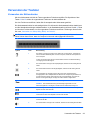 39
39
-
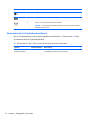 40
40
-
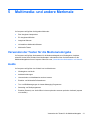 41
41
-
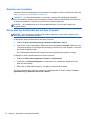 42
42
-
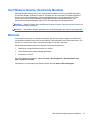 43
43
-
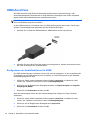 44
44
-
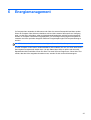 45
45
-
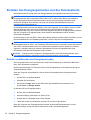 46
46
-
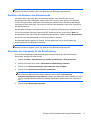 47
47
-
 48
48
-
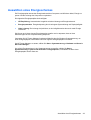 49
49
-
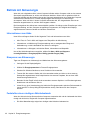 50
50
-
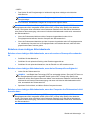 51
51
-
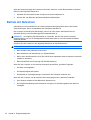 52
52
-
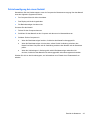 53
53
-
 54
54
-
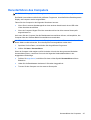 55
55
-
 56
56
-
 57
57
-
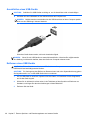 58
58
-
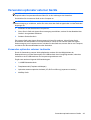 59
59
-
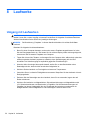 60
60
-
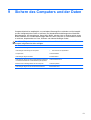 61
61
-
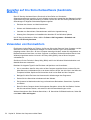 62
62
-
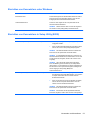 63
63
-
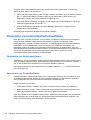 64
64
-
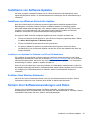 65
65
-
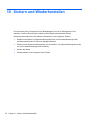 66
66
-
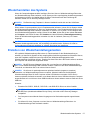 67
67
-
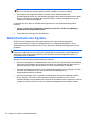 68
68
-
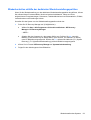 69
69
-
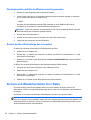 70
70
-
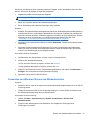 71
71
-
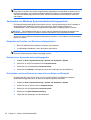 72
72
-
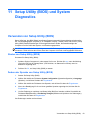 73
73
-
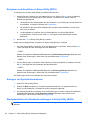 74
74
-
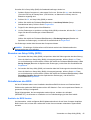 75
75
-
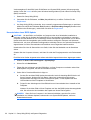 76
76
-
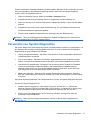 77
77
-
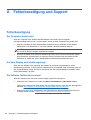 78
78
-
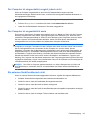 79
79
-
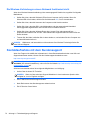 80
80
-
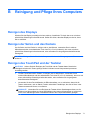 81
81
-
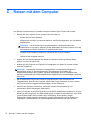 82
82
-
 83
83
-
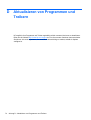 84
84
-
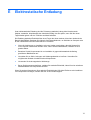 85
85
-
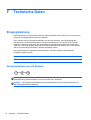 86
86
-
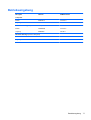 87
87
-
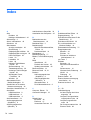 88
88
-
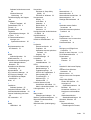 89
89
-
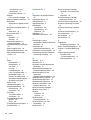 90
90
HP Folio 13-1020ea Notebook PC Benutzerhandbuch
- Typ
- Benutzerhandbuch
Verwandte Artikel
-
HP Folio 13 Notebook PC Base Model Benutzerhandbuch
-
HP Pavilion dm4-3100 Entertainment Notebook PC series Benutzerhandbuch
-
HP Pavilion dm4-3000 Entertainment Notebook PC series Benutzerhandbuch
-
HP Pavilion dv6-6c00 Quad Edition Entertainment Notebook PC series Benutzerhandbuch
-
HP Pavilion dv7-7100 Entertainment Notebook PC series Benutzerhandbuch
-
HP Pavilion dv6-7100 Entertainment Notebook PC series Benutzerhandbuch
-
HP Pavilion dv7-7100 Entertainment Notebook PC series Benutzerhandbuch
-
HP Pavilion g7-2000 Notebook PC series Benutzerhandbuch
-
HP Mini 100e Education Edition Benutzerhandbuch
-
HP Scrolling Mouse (Mosquito) Benutzerhandbuch